电脑怎么添加备忘录?相信大家在使用手机的时候也会添加备忘录,防止我们忘记一些事情。其实在计算机上也可以实现。毕竟我们在日常办公中是长期使用电脑的。接下来小编就给大家分享一下如何给电脑添加备忘录。
方法/步骤:
1、用鼠标单击“开始菜单”图标,然后选择“设置”图标进入。
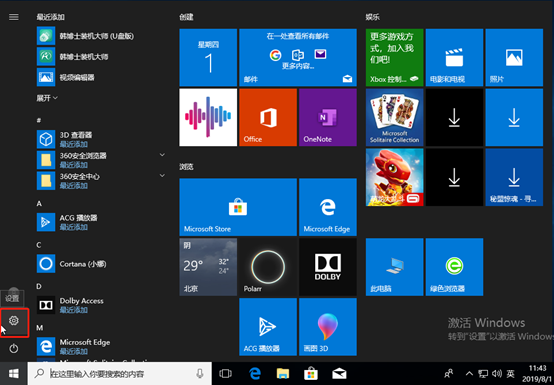
2、在设置界面中找到并点击“个性化”模块进入。
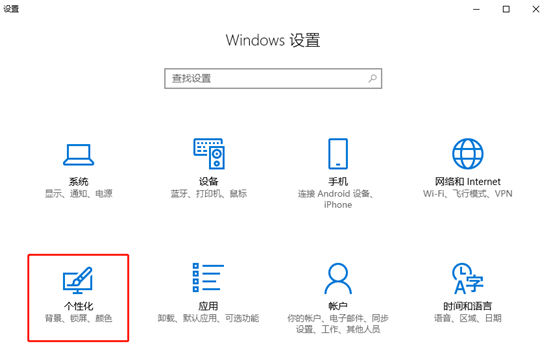
3、此时,点击个性化界面左侧的“任务栏”模块即可进入。
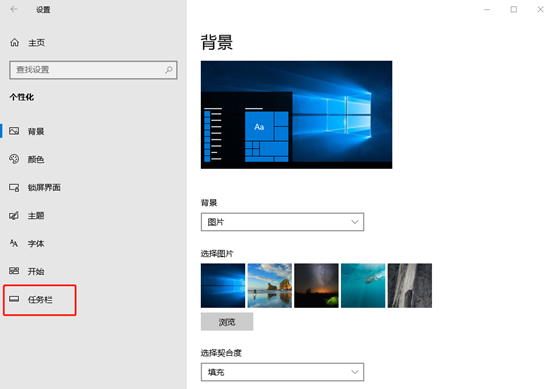
4. 在右侧任务栏界面中选择“打开或关闭系统图标”。
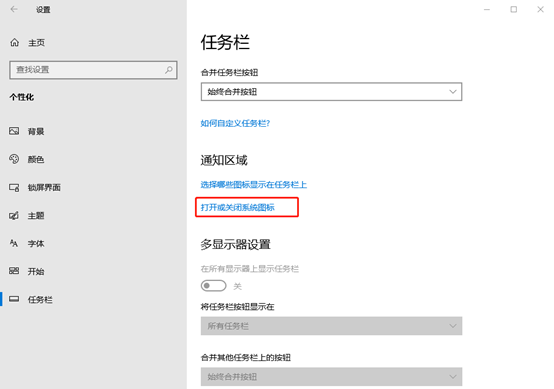
在弹出的窗口中,打开“Windows lnk工作区”后面的按钮。
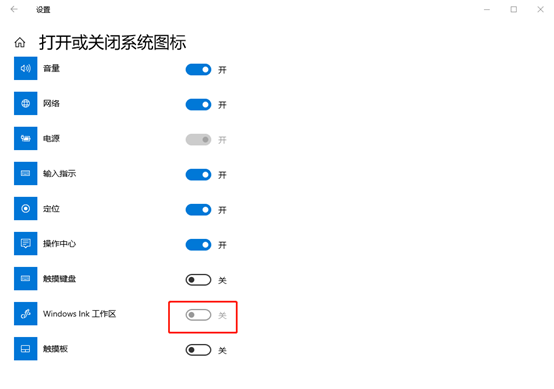
5、返回桌面,在右下角任务栏中可以看到如图所示的图标,这是windows lnk工作区。

点击图标后,可以看到有一条注释。然后单击如图所示的位置以添加注释。
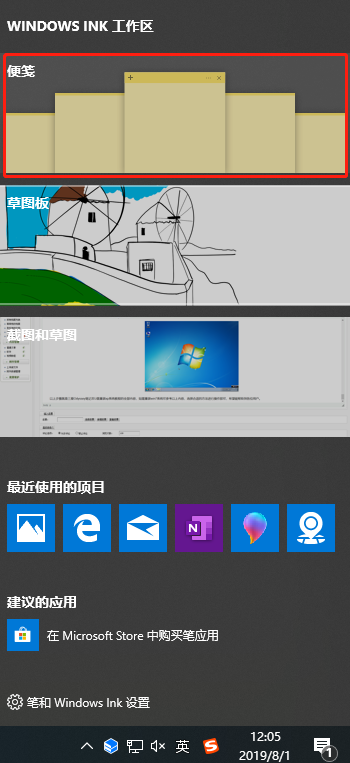
以上就是小编这次给大家带来的电脑怎么添加备忘录的详细步骤。更多精彩内容,请多多关注网站。
分享到: